วิธีแยกไฟล์ CAB โดยใช้เครื่องมือบรรทัดคำสั่งใน Windows 11/10
ในสภาพแวดล้อม Windows CABหมายถึงไฟล์ Cabinet(Cabinet files) - รูปแบบไฟล์เก็บถาวรสำหรับMicrosoft Windows (Microsoft Windows)รูปแบบนี้รองรับการบีบอัดข้อมูลและใบรับรองดิจิทัลแบบฝังที่ใช้สำหรับรักษาความสมบูรณ์ของไฟล์เก็บถาวร เมื่อใช้รูปแบบไฟล์นี้ ผู้ใช้สามารถจัดเก็บไฟล์/โฟลเดอร์หลายไฟล์เป็นไฟล์เดียวโดยมีหรือไม่มีการบีบอัดข้อมูลในไฟล์เก็บถาวรนี้
Windows 11/10/8/7 สามารถเปิดเครื่องรูดหรือแยกเนื้อหาของไฟล์บีบอัดได้เนื่องจากเข้ากันได้กับไฟล์CAB นอกจากนี้ OS ยังสามารถสร้าง แยก หรือสร้างไฟล์ cab ใหม่ได้ ซึ่งหมายความว่าคุณไม่จำเป็นต้องมีซอฟต์แวร์ของบริษัทอื่นเพิ่มเติมสำหรับงานนี้ ไฟล์ CAB(CAB)ทั้งหมดสามารถแตกไฟล์ได้โดยใช้เครื่องมือบรรทัดคำสั่งพื้นฐานของWindows
มี เครื่องมือบรรทัดคำสั่ง Windows ในตัวสามตัว สำหรับจัดการกับ ไฟล์ CAB :
- expand.exe
- makecab.exe
- extrac32.exe
1] expand.exe
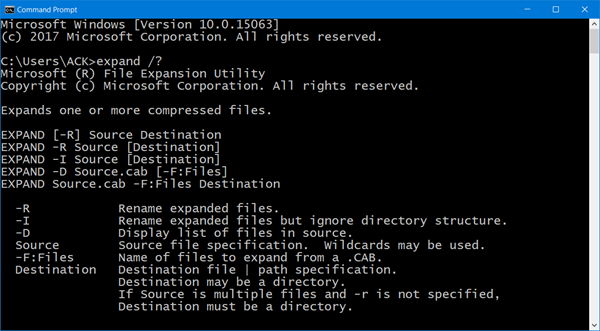
หากต้องการดูตัวเลือกบรรทัดคำสั่งสำหรับ expand.exe ให้เปิดหน้าต่างพรอมต์คำสั่ง พิมพ์ข้อมูลต่อไปนี้แล้วกด Enter:(Command Prompt)
expand /?
2] makecab.exe
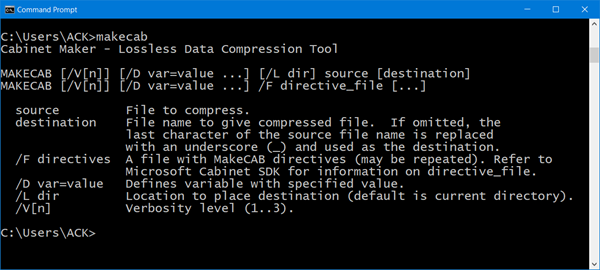
หากต้องการดูตัวเลือกบรรทัดคำสั่งสำหรับ makecab.exe ให้เปิดหน้าต่างพร้อมรับคำสั่ง พิมพ์ข้อมูลต่อไปนี้แล้วกด Enter:(Command Prompt)
makecab.exe
3] extrac32
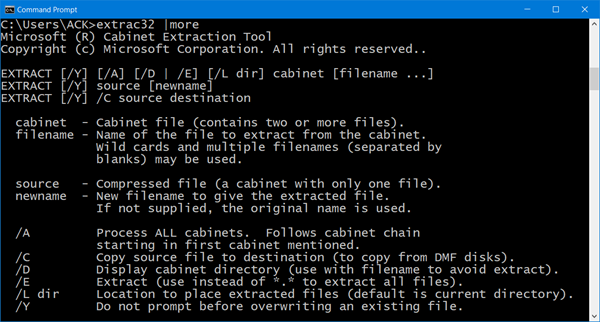
หากต้องการดูตัวเลือกบรรทัดคำสั่งที่พร้อมใช้งานสำหรับ extrac32 ให้เปิดหน้าต่างพร้อมรับคำสั่ง พิมพ์ข้อมูลต่อไปนี้แล้วกด Enter:(Command Prompt)
extrac32 |more
อ่าน(Read) : แยกไฟล์ RAR บน Windows 10 โดยใช้แอพ Microsoft Store ฟรีเหล่า(Extract RAR files on Windows 10 using these free Microsoft Store apps)นี้
แตกไฟล์ CAB โดยใช้บรรทัดคำสั่ง
ในการแยกเนื้อหาของ ไฟล์ Cabคุณสามารถใช้เครื่องมือใด ๆ ข้างต้นได้ ให้เรายกตัวอย่างเครื่องมือexpand.exe
เมื่อต้องการแยกเนื้อหาของ ไฟล์ .cabให้เปลี่ยนไดเร็กทอรีให้ชี้ไปที่ตำแหน่งของแหล่งที่มาโดยใช้คำสั่ง CD จากนั้นรันคำสั่งต่อไปนี้:
Expand TWC.cab -F:* C:\TWCFolder
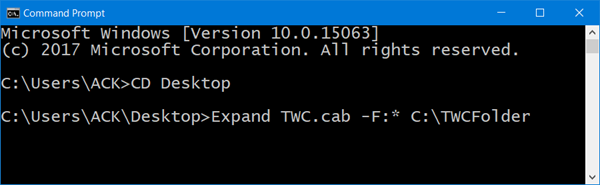
ที่นี่คุณกำลังแตกเนื้อหาของไฟล์TWC.cab ลงใน (TWC.cab)C:\TWCFolder TWCFolder -Fคือจำนวนไฟล์ที่จะขยาย เมื่อคุณใช้ '*' หมายถึงไฟล์ทั้งหมด
เมื่อเสร็จสิ้น เครื่องมือจะแสดงรายการไฟล์ที่แยกออกมาทั้งหมด
ปิดหน้าต่างพรอมต์คำสั่งและไปที่Windows Explorer (Windows Explorer)ที่นั่น คุณจะเห็นรายการโครงสร้างไฟล์ที่แยกออกมาทั้งหมด
อนึ่งซอฟต์แวร์บีบอัดไฟล์ฟรี(free file compression software) หลายตัว รวมถึง7-Zipช่วยให้คุณบีบอัดหรือแยกเนื้อหาของไฟล์ CAB บนระบบ Windows ได้อย่างง่ายดาย(Incidentally, several free file compression software including 7-Zip, let you easily compress or extract the contents of a CAB file on a Windows system.)
Related posts
Best Free File Compression software สำหรับ Windows 11/10
วิธีเปิดใช้งานหรือปิดใช้งาน NTFS File Compression ใน Windows 10
วิธีการเปิดหรือแยก. tar.gz, .tgz หรือ .gz ไฟล์ใน Windows 10
วิธีการใช้ Zip and Unzip files โดยใช้ PowerShell ใน Windows 10
วิธีการซิปและไฟล์ unzip ใน Windows 10 โดยใช้คุณสมบัติในตัว
วิธีเปิดหรือ Off File and Printer Sharing ใน Windows 10
วิธีการรีเซ็ต Export and Import Default App Associations บน Windows 10
วิธีการเปิด File Explorer ใน Windows 10
Optimize, บีบอัด & ลด PDF File size ใน Windows 10
โฮสต์ File ใน Windows 10: ที่ตั้ง, Edit, Lock, Manage
วิธีการแสดง File Extensions ใน Windows 11/10
Best Free File Manager software สำหรับ Windows 11/10
Explorer++ เป็นทางเลือกที่ยอดเยี่ยมสำหรับ Windows 10 File Explorer
วิธีการเปลี่ยน File and Folder permissions ใน Windows 11/10
วิธีรีเซ็ต File Associations ทั้งหมดเป็นค่าเริ่มต้นใน Windows 10
วิธีการรีเซ็ต File Explorer navigation pane width เป็นค่าเริ่มต้นใน Windows 10
Turn ปิดการแสดงรายการค้นหาล่าสุดใน File Explorer ใน Windows 11/10
วิธีการป้องกันหรืออนุญาตให้ App access เพื่อ File System ใน Windows 10
วิธีการเปลี่ยน Ownership ของ File or Folder ใน Windows 11/10
วิธีการแสดง Details pane ใน File Explorer ใน Windows 10
